专业的浏览器下载、评测网站
手机百度浏览器修改网页朗读音色的详细操作方法(图文)
2022-03-14作者:浏览器之家来源:本站原创浏览:
手机百度浏览器中支持网页朗读功能,用户可以让浏览器帮助自己将网页中的新闻或是资讯内容给朗读出来,是一项非常实用的功能。有一些网友在使用手机百度浏览器的时候,想要修改网页朗读功能所使用的音色,但是又不知道如何操作。为此浏览器之家小编给大家分享一下手机百度浏览器修改网页朗读音色的详细操作方法,有需要的朋友一起来看看吧!
1、首先打开手机百度浏览器,在浏览器中随便打开一个新闻或是小说页面,在页面右上角的可以看到如下图所示的耳机图标。
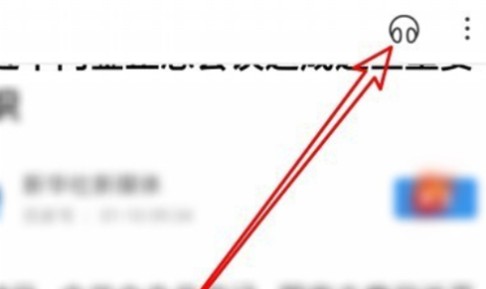
2、点击之后手机百度浏览器就会开始朗读当前网页中的内容,在页面左下角可以看到朗读进度,点击则可以打开朗读播放页面。
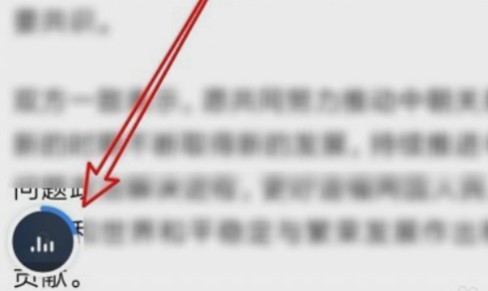
3、在打开的朗读播放页面中点击如下图所示的“设置”的按钮可以进入到网页朗读设置页面中。
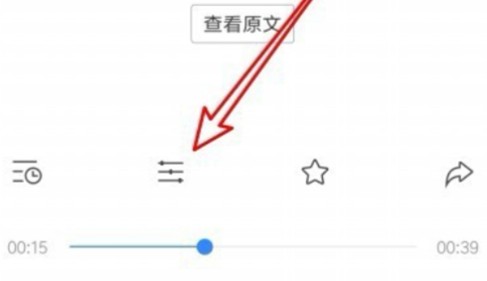
4、在设置页面中中找到“朗读内容”的设置项,在“朗读音色”一栏中点击选择自己喜欢的音色就可以了。
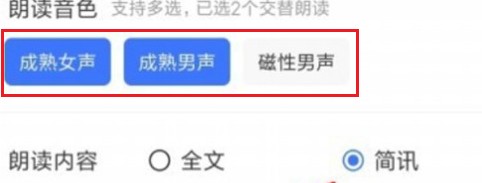
以上就是手机百度浏览器修改网页朗读音色的详细操作方法,如果你不喜欢手机百度浏览器中的默认朗读音色,可以参考上面的方法来进行操作哦!
手机百度浏览器修改网页朗读音色的详细操作方法
1、首先打开手机百度浏览器,在浏览器中随便打开一个新闻或是小说页面,在页面右上角的可以看到如下图所示的耳机图标。
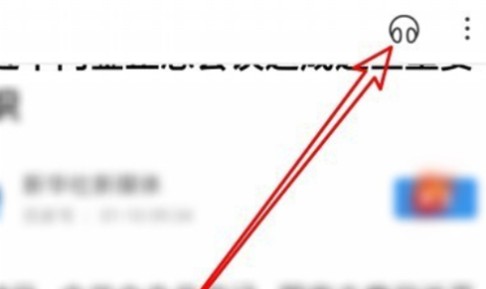
2、点击之后手机百度浏览器就会开始朗读当前网页中的内容,在页面左下角可以看到朗读进度,点击则可以打开朗读播放页面。
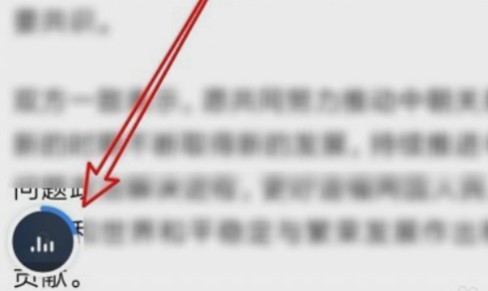
3、在打开的朗读播放页面中点击如下图所示的“设置”的按钮可以进入到网页朗读设置页面中。
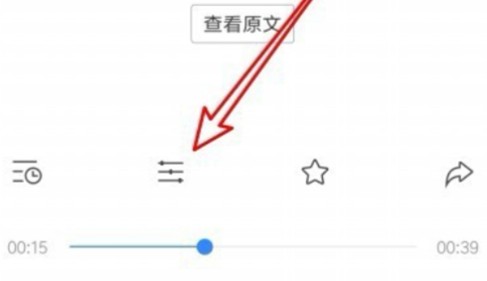
4、在设置页面中中找到“朗读内容”的设置项,在“朗读音色”一栏中点击选择自己喜欢的音色就可以了。
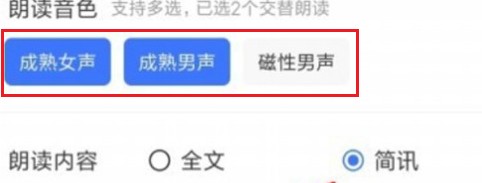
以上就是手机百度浏览器修改网页朗读音色的详细操作方法,如果你不喜欢手机百度浏览器中的默认朗读音色,可以参考上面的方法来进行操作哦!
下一篇:最后一页
猜你喜欢
热门文章
本类排行
相关下载
关注手机站